Como resolver erro ERR_SSL_VERSION_INTERFERENCE | Chrome
ERR_SSL_VERSION_INTERFERENCE é um erro do Google Chrome, que surge ao carregar sites com protocolo ssl (ou seja, em que o link começa por https://). Como a utilização do protocolo SSL passou a ser praticamente “obrigatório” (visto que, os sites que não usam são penalizados nos rankings), este erro começou a surgir com maior frequência.
Como corrigir?
1. Muitos dos nossos leitores conseguiram resolver o problema desativando a opção “TLS 1.3”. Para isso, comece por abrir uma nova janela e digite:
chrome://flags/#tls13-variant
Pressione a tecla [Enter] para aceder à configurações avançadas do Chrome. Agora, altere a opção “TLS 1.3” para disabled. Será necessário reiniciar o Google Chrome, clicando no botão “Relaunch Now”. Se tudo correr bem o problema irá desaparecer.
Embora o TLS 1.3 possa ser um dos responsáveis pelo problema (nesta situação), a verdade é que esta funcionalidade traz melhorias de segurança e desempenho, estando a ser trabalhada a sua implementação mais profunda.
2. Caso o problema não desapareça, poderá optar por excluir os arquivos temporários (cache) do seu navegador. A forma mais simples de o fazer é pressionando as teclas de atalho CTRL+SHIFT+DELETE. Agora, basta confirmar a exclusão dos Limpar dados de navegação.
Em segundo lugar, experimente aceder ao mesmo site que apresenta o problema em modo incógnito. Para isso, basta aceder ao menu do seu navegador e selecionar a opção “Nova janela sem registo (CTRl+SHIFT+N).
No modo incógnito não são carregados os “add-ons” do navegador. Ou seja, se a página carregar corretamente, poderá indicar que um desses “add-ons” está a provocar o erro. Nesse caso, aceda às Definições do Google Chrome e selecione “Mais Ferramentas” – Extensões.
Desative todas as extensões ativas e recarregue a página. Caso o problema não seja apresentado, confirma que o problema era um conflito com uma extensão. Deverá ativar as extensões (uma a uma) até encontrar a “culpada”.
Outras soluções:
1. Verifique se a data e a hora do seu computador estão corretas;
2. Aceda às Definições do Google Chrome e clique em “Avançadas”. No final da página, clique na opção “Repor as predefinições originais das definições” e confirme a operação.
3. Ainda nas Definições do Google Chrome, e clique em “Avançadas”. Na secção “Sistema” desative a opção “Utilizar aceleração de hardware sempre que estiver disponível”. Para concluir, será necessário reiniciar o Chrome.
4. Caso o Google Chrome continue a apresentar o erro “ERR_SSL_VERSION_INTERFERENCE”, experimente usar a ferramenta de correção de problemas nativo do Windows 10. Para isso, basta aceder ao menu “Iniciar” > Configurações (engrenagem) > Atualizar e segurança.
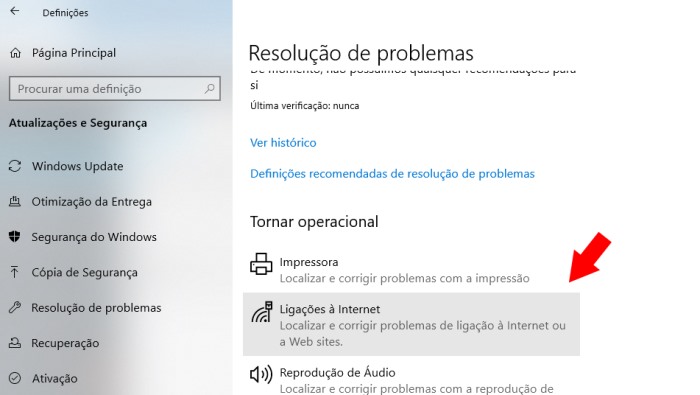
No menu à sua esquerda, escolha a opção “Resolução de problemas” e por fim lance a execução de problemas “Ligações de Internet”. O Windows orá aplicar um conjunto de soluções padrão capazes de resolver o problema.
Caso tenha dúvidas, não se esqueça de enviar o seu comentário. Teremos todo o gosto em ajuda. Até a próxima leitura!

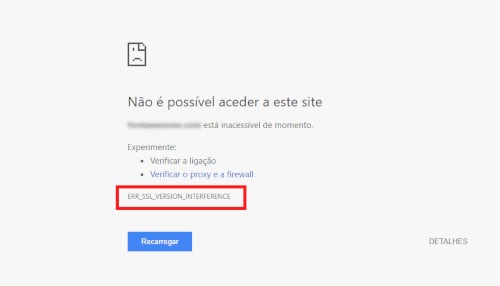
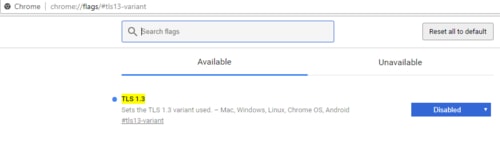
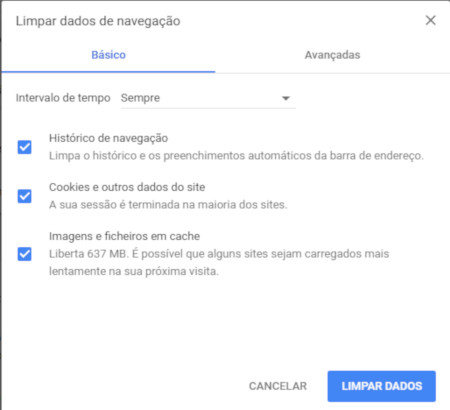
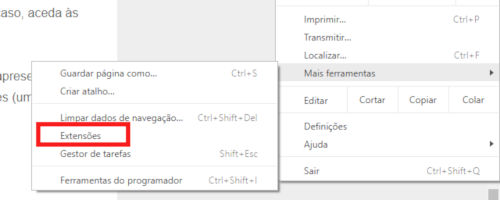
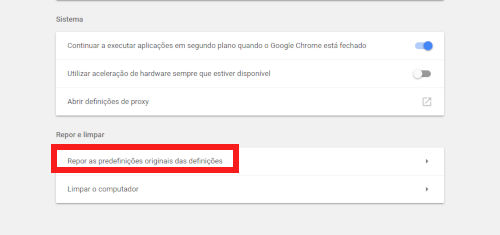
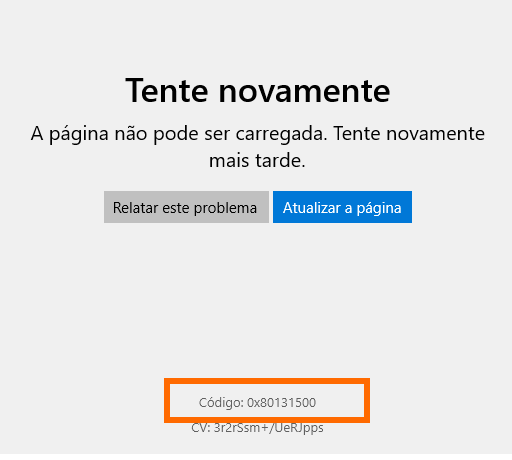
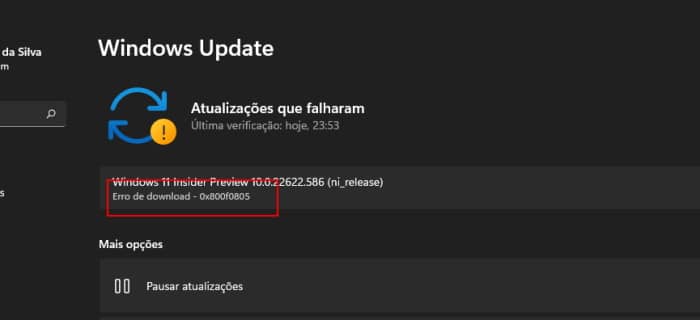
![[Resolvido] Código 43: O Windows interrompeu este dispositivo USB](https://www.guia-informatica.com/wp-content/uploads/2020/01/codigo-43.png)


